Apărut pentru prima dată în Windows 8, procesul Runtime Broker este un proces important de sistem care continuă să servească un scop important pe computerele cu Windows 10. La fel ca alte procese majore de sistem, cum ar fi unsecapp.exe, procesul Runtime Broker nu poate fi oprit sau dezactivat.
Procesele de sistem precum Runtime Broker sunt de obicei ascunse, deci dacă este pe radar, ar putea exista o problemă. Dacă vă întrebați „ce este Runtime Broker?” și nu știți răspunsul, apoi continuați să citiți, deoarece vă explicăm ce este, dacă este sigur și ce puteți face dacă provoacă o utilizare ridicată a procesorului sau a RAM-ului în Windows 10.
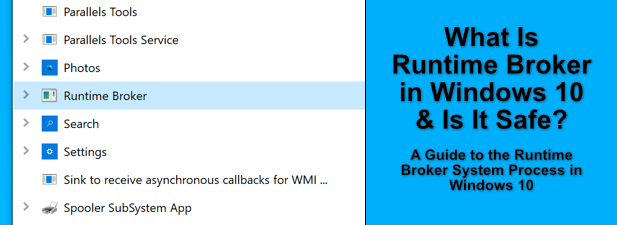
Ce este Runtime Broker în Windows 10?
Unele procese de sistem includ toate, cum ar fi ntoskrnl.exe, care este atât de important, este pur și simplu numit Sistemîn Task Manager. Cu toate acestea, procesul Runtime Broker (runtimebroker.exe)este puțin mai important, dar joacă în continuare un rol major în modul în care Windows vă protejează sistemul.
Procesul Runtime Broker monitorizează permisiunile aplicațiilor pe care le instalați și le executați din Microsoft Store. Acestea ar putea fi permisiuni de fundal pentru a accesa fișierele dvs. locale, înregistrați camera web, sau pentru a vă monitoriza locația. Acest tip de date este sensibil, deci are sens că dvs. (și Microsoft) s-ar putea să doriți să limitați accesul la acestea.
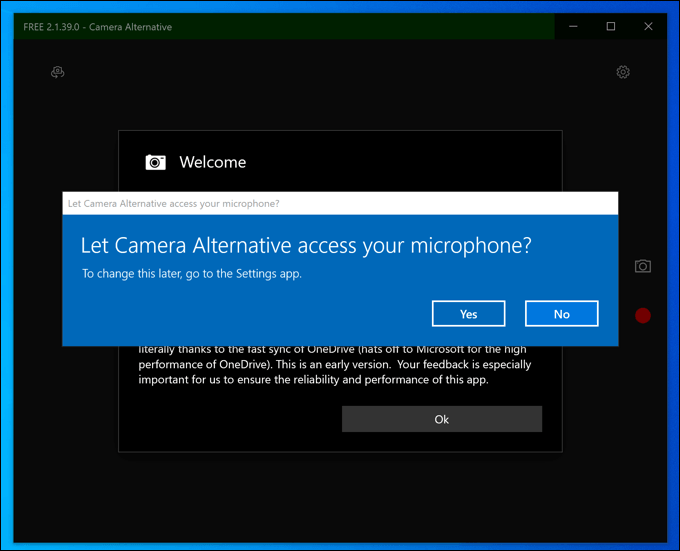
Nu fiecare aplicație pe care o instalați este ceea ce pare, deci prin monitorizarea permisiunilor , Windows poate opri aplicațiile necinstite să încerce să revendice permisiuni (și acces) pe care nu le-a fost acordate. Acesta este scopul Runtime Broker, astfel încât, fără aceasta, orice aplicație Microsoft Store ar putea pune în pericol datele și confidențialitatea dvs.
Este un proces de bază al sistemului și face parte din ecosistemul Windows de la platforma Windows universală ( Aplicațiile UWP) au fost introduse în Windows 8 (sau aplicațiile Metro, așa cum erau cunoscute atunci), acționând ca o securitate suplimentară pentru Windows de care nu ar trebui să vă faceți griji.
In_content_1 all: [300x250] / dfp: [640x360]->Runtime Broker este sigur și poate fi dezactivat?
Runtime Broker (runtimebroker.exe) este un proces major de sistem, conceput pentru a vă menține computerul în siguranță din aplicațiile de tip Microsoft Store necinstite. Este complet sigur să rulați, jucând un rol important în numeroasele măsuri contrare pe care Microsoft le-a implementat pentru a vă proteja sistemul de operare Windows de pericole majore, cum ar fi infecții malware.
Spre deosebire de alte sisteme majore procese precum csrss.exe, încheierea procesului Runtime Broker nu va rupe computerul, dar Windows îl va reporni automat după câteva secunde. Nu poatefi dezactivat permanent, dar dezactivarea acestuia nu este ceva ce ar trebui să faceți.
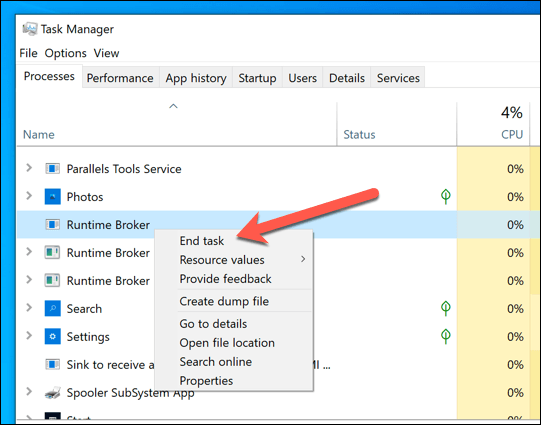
După cum am menționat deja, Runtime Broker este defensiv și acționează pentru a restricționa accesul la fișierele și setările dvs. Singura excepție de la această regulă este dacă malware-ul rulează pe computerul dvs., înlocuind procesul real Runtime Broker cu o versiune falsă. Deși subliniem că acest lucru este puțin probabil, nu este ceva ce poate fi exclus.
Dacă vă îngrijorează acest lucru, puteți verifica dacă un proces de sistem precum runtimebroker.exe este legitim sau nu prin urmând pașii de mai jos.
Ce cauzează probleme ridicate ale procesorului Runtime Broker în Windows 10?
Când un proces în execuție raportează o utilizare ridicată a procesorului sau RAM în Windows 10 , poate fi adesea un motiv de îngrijorare. La urma urmei, s-ar putea să vă faceți griji că nu veți avea resurse pentru a face alte lucruri, cum ar fi jocurile.
În majoritatea cazurilor, Runtime Broker suferă o utilizare ridicată a procesorului doar atunci când o aplicație UWP din Microsoft Store este lansat mai întâi. Acest lucru se datorează faptului că procesul Runtime Broker verifică dacă aplicația are permisiunile necesare pentru a rula și că nu încearcă să obțină permisiuni la care nu ar trebui să aibă acces.
Poate fi cauzată și de alte acțiuni ale sistemului Windows. De exemplu, sfaturile și alertele pentru noii utilizatori Windows care apar în zona de notificări vor fi declanșate ca și cum o aplicație UWP rulează, activând procesul Runtime Broker.
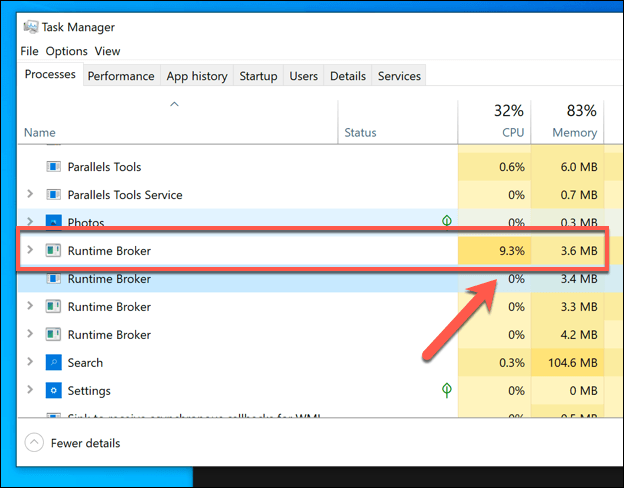
Acest lucru poate explica vârfuri mici în procesul Runtime Broker în Windows Task Manager. În funcție de specificațiile curente ale computerului, vârfurile de utilizare a procesorului ar trebui să fie minime și nu ar trebui să aibă un impact general asupra performanței generale a sistemului.
Dacă procesul Runtime Broker are o utilizare ridicată a procesorului pentru o perioadă mai lungă de timp, atunci aceasta ar indica o problemă cu o aplicație UWP. Dacă o aplicație a solicitat în permanență permisiuni noi sau a fost deschisă și redeschisă în mod repetat (de exemplu, dacă a fost instabilă), atunci acest lucru ar putea determina procesul de Runtime Broker să fie copleșit.
Din păcate, nu există o modalitate ușoară pentru a urmări ce aplicații ar putea provoca o utilizare ridicată a procesorului în procesul Runtime Broker. Va trebui să monitorizați Task Manager în timp ce deschideți aplicații UWP pe computer și, dacă oricare dintre aceste aplicații cauzează probleme, va trebui să le depanați mai departe.
Cum să verificați dacă Runtime Broker este un proces de sistem legitim
Runtime Broker este un proces de sistem, dar, așa cum am menționat, nu este imposibil ca malware-ul de pe computerul dvs. să aibă același nume, ascuns în lista proceselor din Task Manager, în timp ce cauzează tot felul de daune.
Pentru a vă ajuta să vă protejați împotriva acestui tip de amenințare, puteți verifica dacă procesul Runtime Broker (runtimebroker.exe) este sau nu procesul legitim al sistemului sau dacă este un fals urât.
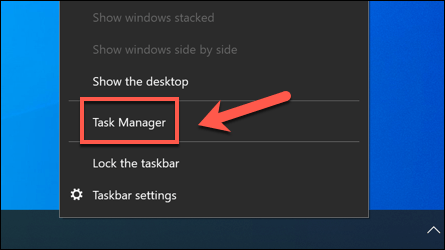
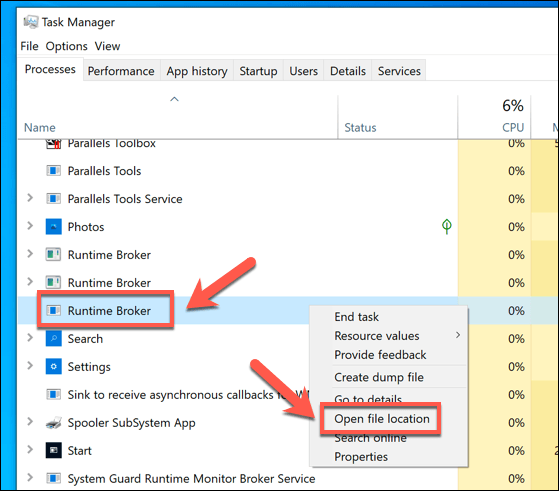
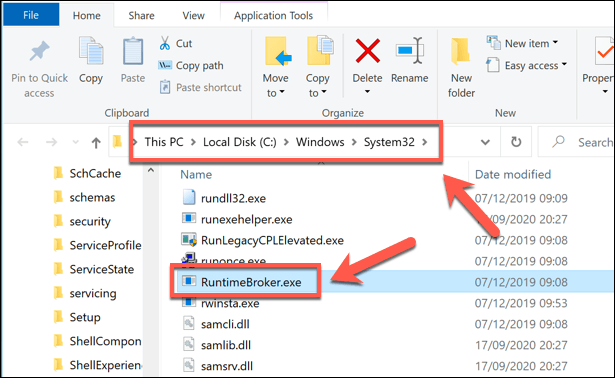
Dacă Windows File Explorer nu se deschide la System32folder, atunci puteți avea încredere că procesul care rulează în prezent pe computerul dvs. nueste procesul legitim al sistemului. Puteți trece apoi la eliminați programul malware pe care îl găsiți folosind software specializat antimalware sau utilizând Windows Defender încorporat .
Explorarea proceselor de sistem Windows Mai departe
Dacă ați instalat aplicații care nu sunt Microsoft din Magazinul Microsoft, atunci puteți mulțumi procesului Runtime Broker pentru că vă menține PC-ul puțin mai sigur. Monitorizând și restricționând permisiunile aplicației, puteți fi siguri că fișierele și setările dvs. sunt sigure de a fi monitorizate sau accesate atunci când nu ar trebui să fie.
Desigur, dacă nu sunteți sigur cu privire la vreo aplicație, nu ar trebui să mă gândesc de două ori la dezinstalând-o. Aplicațiile de sistem precum runtimebroker.exe și msmpeng.exe nu pot fi de obicei dezinstalate, dar dacă descoperiți un proces fals cu același nume în Windows Task Manager, va trebui să vă asigurați că căutați malware pentru a-l elimina.